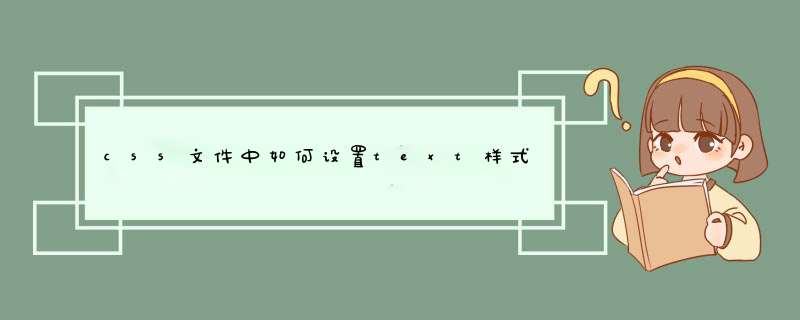
设置css文件中text样式
首先打开 *** 作软件这里用DW编辑工具:取一个css名字为text;
<!DOCTYPE html><html>
<head>
<meta charset="gb2312" />
<title>效果区</title>
</head>
<body>
<style>
.text{ width:200px height:200px background:#09C color:#FFF font-size:18px font-weight:bold text-indent:2em text-align:left}
</style>
<div class="text">
文字区域文字区域文字区域文字区域文字区域文字区域文字区域文字区域文字区域文字区域
</div>
</body>
</html>
实现效果图如下:
详解:设置一个css样式取名:text,定义一个宽度与高度分别为200px。
其次设置一个背景颜色background:#09C
字体颜色为白色 color:#FFF
字体的大小为18xp:font-size:18px
设置字体为粗体:font-weight:bold
字体靠左对齐:text-align:left
字体首行缩进2个文字(2em):text-indent:2em
Display属性
属性值:
Block
Inline
None
大部分块状元素默认的display的值为block,其中li默认的值 list-item(列表元素)
大部分内联元素默认的display值为inline,其中input默认的值为:inline-block(行内块元素);
内联元素里面特殊的一个:行内块元素(内联块元素)
特点:
1:可以设置宽高
2:在一行内逐个显示
3:当前元素的display的值为inline-block能支持vertical-align 属性。
2、 vertical-align属性
vertical-align:垂直对齐。
Top
Bottom
Middle
Baseline
让一个元素在父元素里面左右上下居中:
给父元素添加text-align:center(左右居中)
给当前元素添加:
Display:inline-bolck
Vertical-align:middle
在当前元素后面(不要回车),添加一个空的span标签。
给span设置样式:
Display:inline-block
Width:0
Height:100%
Vertical-align:middle
3、 css元素类型的分类总结
分类:块状元素、内联元素、可变元素
元素类型的转换:
Display属性:
属性值:
Block
Inline
Inline-book
None
List-item
行内块元素:input display为inline-blcok1Img标签:浏览器默认解析的display值为inline
标签的嵌套规则:
尽量让块状元素作为父元素存在;
内联元素的子元素尽量也是内联元素;
P标签中不能出现h1-h6;
P标签和h1-h6不能互相嵌套。
4、 图片默认的display属性值为inline,为什么图片能添加宽高???
从另一个角度对所有的标签进行分类。
分为:置换元素与非置换元素
置换元素:
典型的置换元素:img/input 依赖标签的属性或者元素自身的类型;‘
因为img是置换元素,所以能添加大小。因为置换元素在页面显示的过程中,生成一个框(框架),这个框能添加大小。
非置换元素:
不是置换元素的都是非置换元素。
5、 定位
定位:让元素的位置发生改变。
定位属性:
Position属性:设置或者检索元素定位方式。
(如果元素有了position属性,元素就知道自己要做位置移动了)
Position的属性值:(属性值是告诉元素参照物是谁)
制定坐标:left/right/top/bottom
Position的属性值:
1:position:static 【静态定位】 (position的默认值)
2:position:absolute 【绝对定位】
a. 绝对定位的参照物:
已经有定位的父元素为参照物
如果父元素都没有定位或者没有父元素,以文档为参照物
b. 绝对定位的特点:
不占据空间,脱离布局流。
欢迎分享,转载请注明来源:内存溢出

 微信扫一扫
微信扫一扫
 支付宝扫一扫
支付宝扫一扫
评论列表(0条)